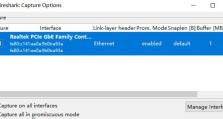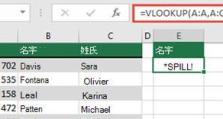电脑关机了突然开不了机,电脑关机后无法开机故障排查指南
电脑突然关机了,结果再怎么按电源键,它就像个顽皮的小家伙,就是不肯醒来。这可怎么办呢?别急,让我带你一步步揭开这个谜团,帮你把电脑从“沉睡”中唤醒!
一、电源大作战:检查电源连接
首先,你得确认电源是否正常。如果是台式机,那就得检查电源线是否松动,插座是否通电;如果是笔记本,那就得看看充电器是否插好,充电指示灯是否亮起。有时候,电源线没插紧或者插座接触不良,就会导致电脑无法开机。
二、静电大作战:清除主板静电
你知道吗?电脑长时间不通电,主板可能会积累静电,这就像给电脑贴上了“封印”,导致它无法启动。所以,你得拔掉所有外接设备(包括电源线、USB设备),然后长按电源键15-20秒,释放残余电量。这样,静电就被清除了,电脑就有可能重新启动了。
三、内存条大作战:检查内存条接触
内存条就像电脑的“大脑”,如果它接触不良,电脑就无法正常启动。所以,你得检查内存条是否插紧。如果是台式机,那就得打开机箱,找到内存条插槽,用橡皮擦轻轻擦拭金色触点,然后重新插入并确保卡扣扣紧。如果是笔记本,那就得看看内存条是否松动,如果松动,就重新插紧。
四、电池大作战:检查电池状态(笔记本适用)
有些老款笔记本长时间放置可能导致电池锁死,这就需要你拔掉电源适配器,取下笔记本电池(可拆卸型号),长按电源键10秒,重新装回电池并连接电源。这样,电池就被唤醒了,电脑也有可能重新启动。
五、显示器大作战:尝试外接显示器
如果听到风扇运转但屏幕无显示,可能是显示屏排线接触不良。这时候,你可以尝试外接显示器。如果是笔记本,那就得连接一个外部显示器,看看是否能够显示画面;如果是台式机,那就得尝试更换视频线或显示器。
六、安全模式大作战:进入安全模式
如果以上方法都无法解决问题,你可以尝试进入安全模式。在开机时不断按下F8键,直到出现高级启动选项。选择安全模式后,电脑将以简化模式启动,看看能否正常进入系统。如果能够进入安全模式,那就说明问题可能是因为某个驱动程序或软件冲突。
七、病毒大作战:检查病毒或恶意软件
有时候,电脑无法开机是因为病毒或恶意软件的存在。这时候,你得使用杀毒软件进行全面扫描,确保系统的安全。如果发现了病毒,及时处理掉,通常可以解决关机的问题。
八、系统文件大作战:检查系统文件
如果以上方法都无法解决问题,可能就是系统文件损坏导致的。这时候,你可以尝试运行系统自带的修复工具,比如sfc /scannow命令。这条命令可以扫描并修复损坏的系统文件,通常能解决一些较为常见的问题。
九、硬件大作战:检查硬件故障
如果电脑的问题已经严重到无法通过简单的重启或基本故障排除来解决不开机的情况,你可能需要考虑硬件故障。这时候,你可以尝试以下步骤:
1. 检查内存条:如果你对电脑硬件有一定了解,可以尝试拆下内存条,清洁接触点后重新安装。
2. 检查硬盘:硬盘故障也是常见的问题之一。如果有条件,可以使用硬盘检测工具检查硬盘的健康状态。
3. 检查电源供应器:电源供应器出现故障,或者主板上的某些组件出现问题,这些都可能导致电脑无法正常关机。
十、求助大作战:寻求专业维修人员帮助
如果以上方法都无法解决问题,那么你可能需要寻求专业维修人员的帮助了。他们有专业的工具和经验,可以帮你快速找到问题所在,并给出解决方案。
电脑突然关机了突然开不了机,别慌张,按照以上步骤一步步排查,相信你一定能够找到解决问题的方法。不过,为了避免这种情况再次发生,平时还是要注意电脑的保养和维护哦!